苹果手机滑菜单怎么设置 iPhone上滑菜单设置教程
苹果手机是目前市场上最受欢迎的智能手机之一,其强大的功能和简洁的操作界面备受用户青睐,对于一些刚开始使用苹果手机的新手来说,可能会遇到一些操作上的困惑。其中之一就是如何设置滑菜单。滑菜单是苹果手机上一种方便快捷的操作方式,可以通过滑动屏幕来实现一些常用的功能。本文将介绍苹果手机上滑菜单的设置方法,帮助读者更好地使用手机。
iPhone上滑菜单设置教程
具体方法:
1.打开手机页面点【设置】图标。
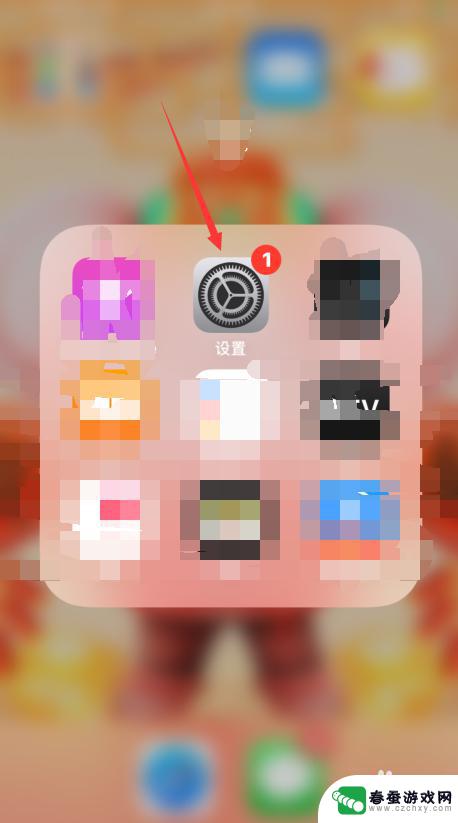
2.在设置页面点【控制中心】选项。
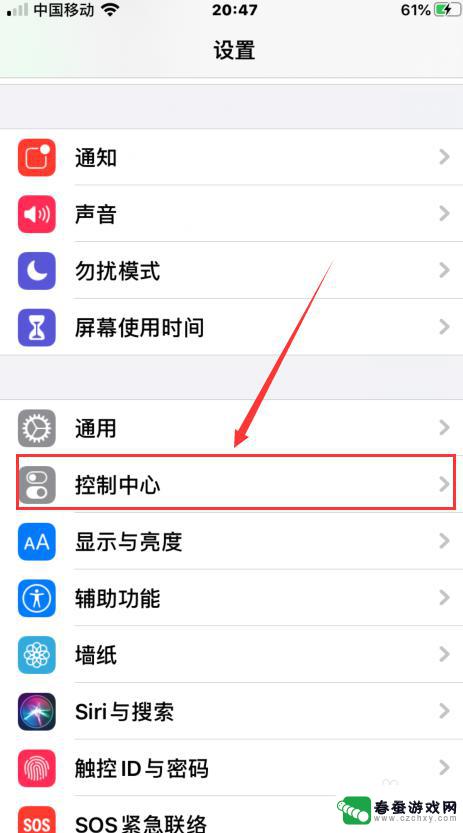
3.进入控制中心页面点【自定控制】右边【大于】符号。
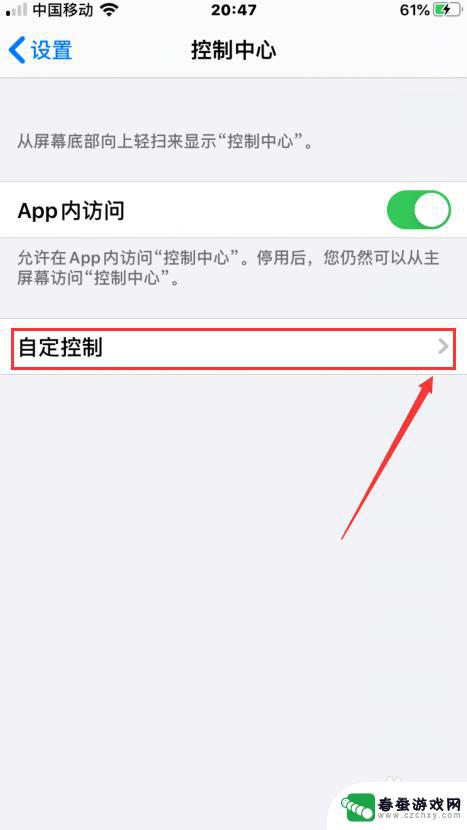
4.在自定页面包括是显示在【控制中心】中的附加控制菜单,点下面的更多菜单名称前【加号】图标。即可添加到控制中心。
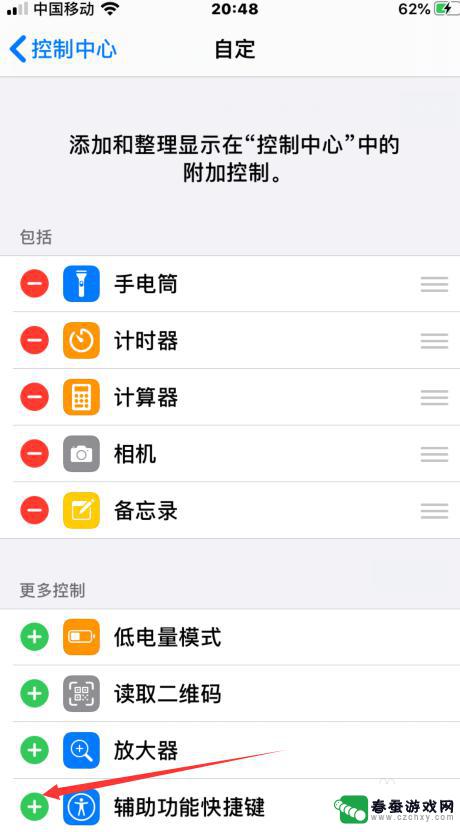
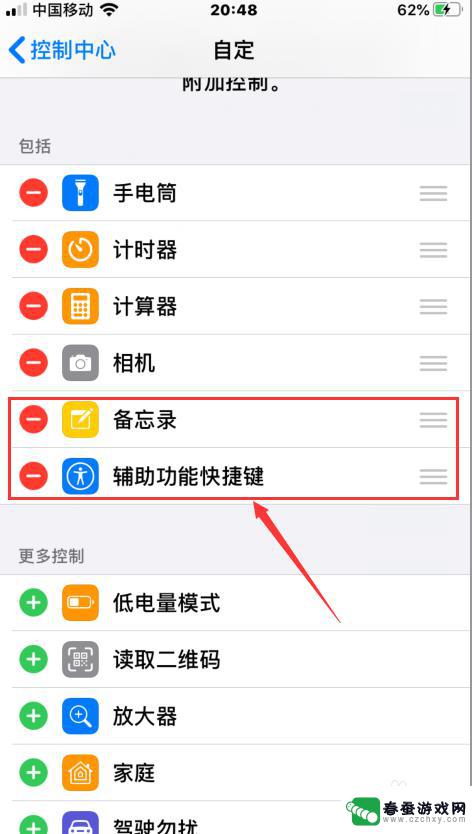
5.此时在手机主页面上滑菜单,可以看到刚才添加的菜单图标。
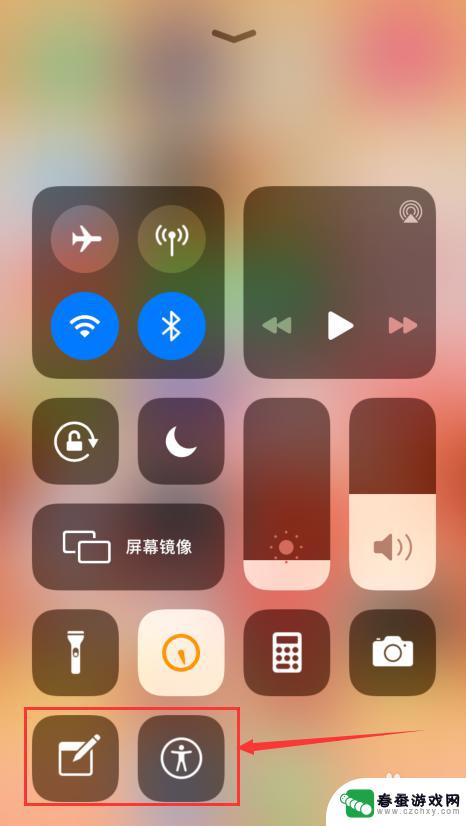
6.同样点上面包括控制菜单名前的【减号】图标,点后面的【移除】即可在控制中心删除控制件。
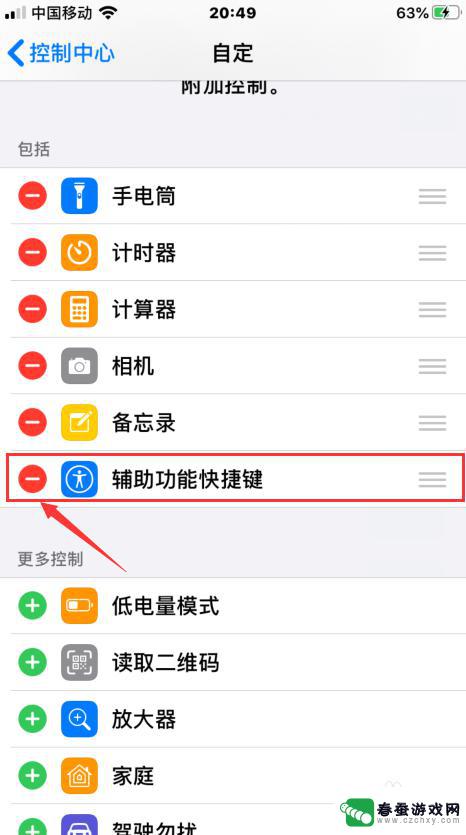
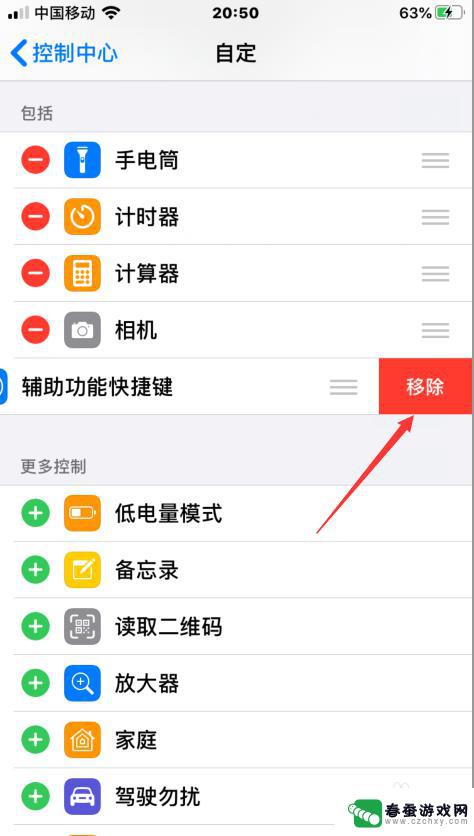
7.此时在手机主页面上滑菜单,刚才删除的菜单名称。已经在控制中心删除了。
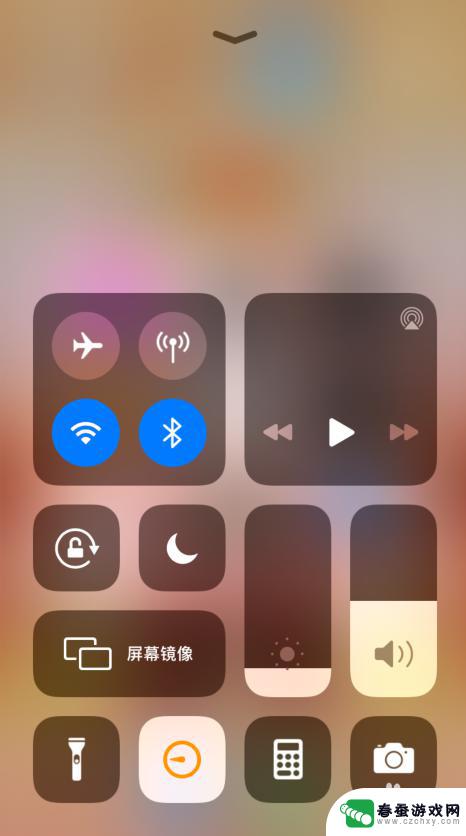
8.总结:
1、打开手机设置点开【控制中心】选项;
2、在控制中心点【自定控制】右边【大于】符号;
3、在自定控制页面即可添加或删除控制件菜单。
以上就是苹果手机滑菜单设置的全部内容,有需要的用户可以按照以上步骤进行操作,希望能对大家有所帮助。
相关教程
-
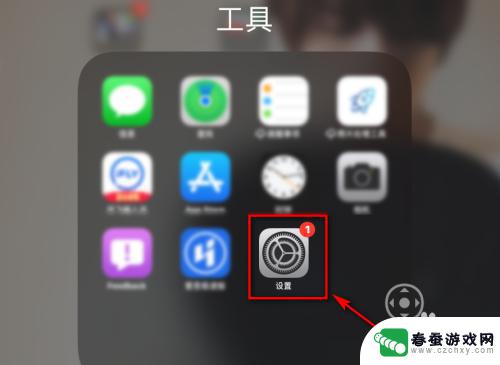 iphone13右上角下滑 iOS13下拉菜单设置步骤
iphone13右上角下滑 iOS13下拉菜单设置步骤随着iPhone 13的推出,iOS 13系统的更新也带来了许多新的功能和操作方式,其中右上角下滑和iOS 13下拉菜单的设置步骤成为了用户关注的焦点。通过简单的操作,用户可以...
2024-03-22 10:19
-
 手机菜单键颜色怎么调整 小米手机菜单键功能设置教程
手机菜单键颜色怎么调整 小米手机菜单键功能设置教程小米手机作为一款备受欢迎的智能手机品牌,其菜单键的颜色调整和功能设置一直备受用户关注,想要个性化手机菜单键的颜色,只需简单的操作就能实现。同时根据个人需求调整菜单键的功能设置也...
2024-05-24 11:37
-
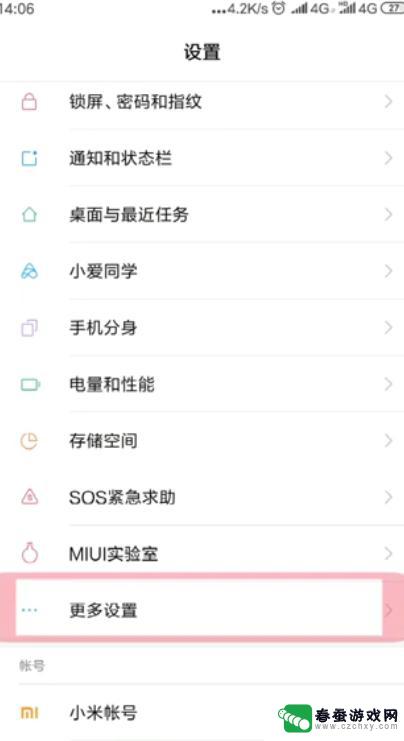 怎么设置手机快捷键呢 手机快捷键在哪个菜单里设置
怎么设置手机快捷键呢 手机快捷键在哪个菜单里设置手机快捷键的设置是为了方便用户快速操作手机的功能而设计的,在大多数手机中,设置手机快捷键的功能位于菜单栏中的设置选项中。通过打开设置菜单,用户可以找到快捷键或类似的选项。在这个...
2023-12-15 17:40
-
 oppoa11手机字怎么调大 oppo手机字体大小设置在哪个菜单里
oppoa11手机字怎么调大 oppo手机字体大小设置在哪个菜单里在使用OPPO A11手机时,有时候我们可能会希望调整手机上的字体大小,以便更好地适应自己的使用习惯和视力需求,OPPO手机上的字体大小设置在哪个菜单里呢?通过简单的操作,我们...
2024-04-04 16:43
-
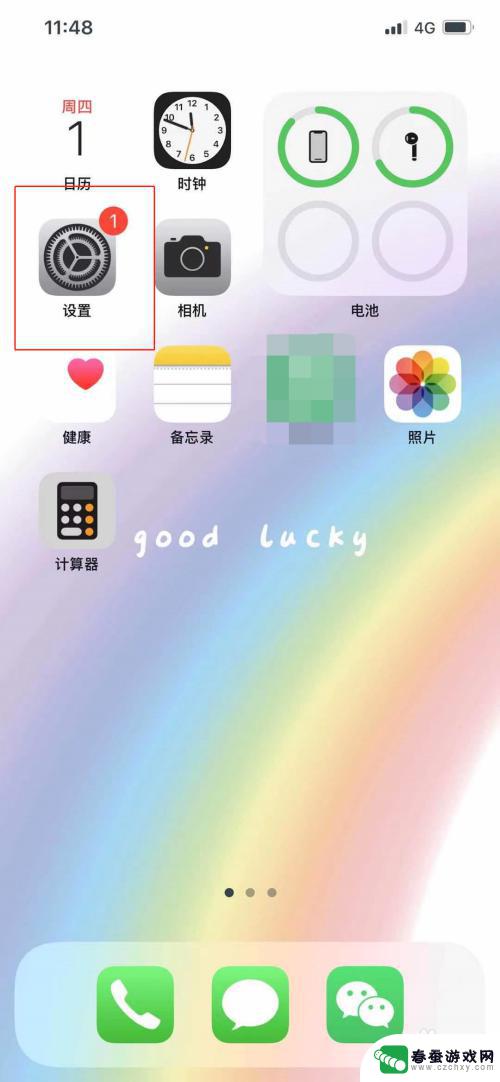 苹果手机怎么设置下滑速度 苹果手机下滑界面功能设置功能介绍
苹果手机怎么设置下滑速度 苹果手机下滑界面功能设置功能介绍苹果手机的下滑速度设置是一个非常实用的功能,通过调整下滑速度,用户可以根据自己的习惯和需求来设置滑动界面的流畅程度,除了下滑速度设置功能外,苹果手机还具有丰富的界面功能设置,例...
2024-07-05 15:26
-
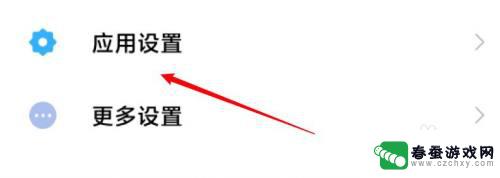 小米4c怎么设置手机通话 小米手机通话设置在哪个选项
小米4c怎么设置手机通话 小米手机通话设置在哪个选项小米4c是一款功能强大的智能手机,但是有些用户可能会对如何设置手机通话感到困惑,在小米手机上,通话设置通常可以在设置菜单中找到。用户只需进入设置菜单,然后找到通话选项,即可对通...
2024-08-30 10:40
-
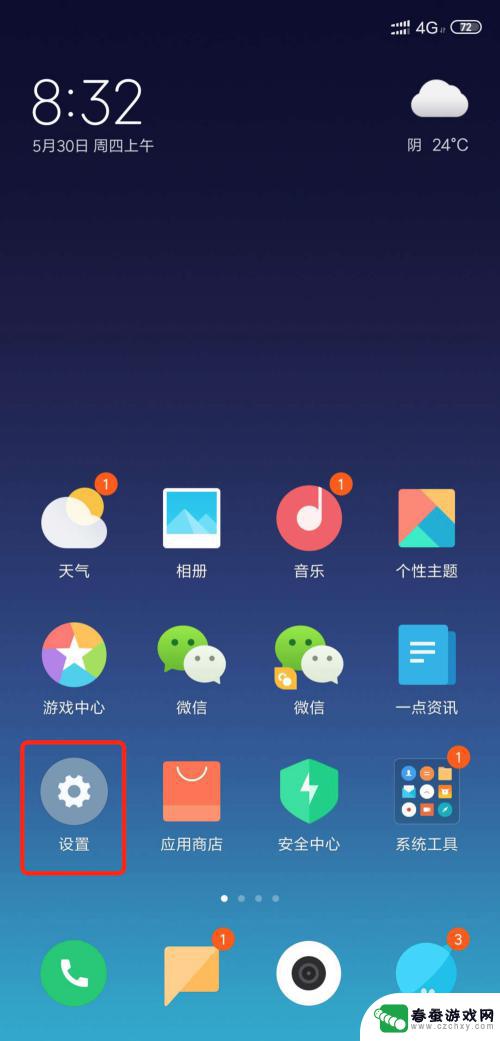 手机手写变成英文怎么设置 小米手机菜单界面切换成英文
手机手写变成英文怎么设置 小米手机菜单界面切换成英文在日常生活中,我们经常会遇到需要将手机菜单界面切换成英文的情况,尤其是对于小米手机用户来说,想要实现这一操作其实非常简单。通过手机的设置选项,我们可以轻松地将菜单界面语言设置为...
2024-08-09 13:21
-
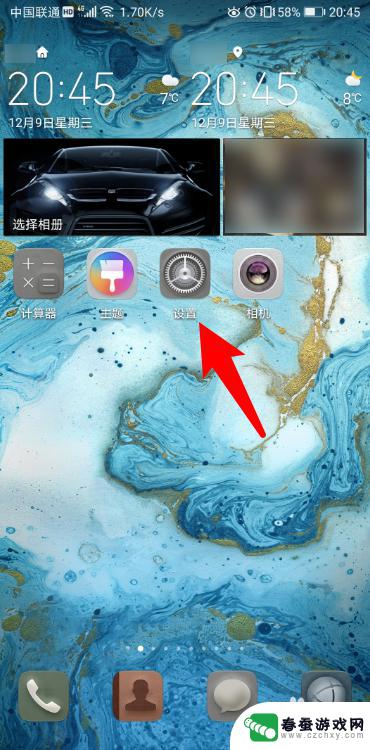 如何设置手机滑动返回键 华为手机左右滑动返回设置方法
如何设置手机滑动返回键 华为手机左右滑动返回设置方法在现代智能手机中,滑动返回键成为了一种常见的操作方式,让用户更加便捷地进行页面间的切换,对于华为手机用户来说,如何设置左右滑动返回键成为了一个常见的问题。通过简单的设置操作,可...
2024-04-20 16:37
-
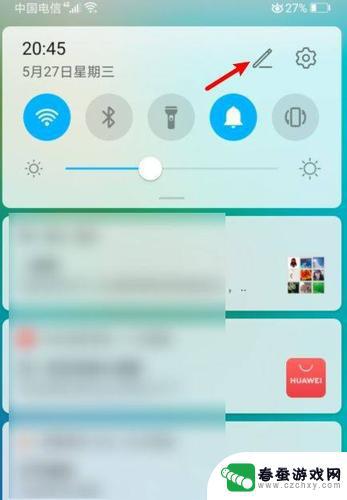 手机下拉通知栏颜色怎么设置 如何在华为手机上改变下拉菜单颜色
手机下拉通知栏颜色怎么设置 如何在华为手机上改变下拉菜单颜色手机下拉通知栏的颜色设置对于华为手机用户来说可能是一个疑惑的问题,在日常使用中,我们经常会使用下拉菜单来查看通知、调节音量等功能,而个性化的下拉菜单颜色能够给我们带来更好的使用...
2023-12-22 15:32
-
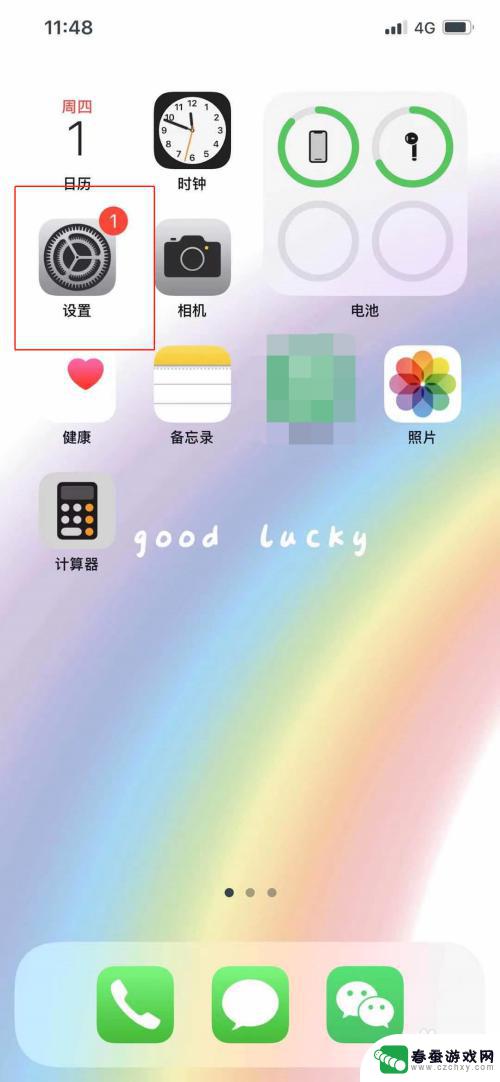 苹果手机下滑页怎么设置 苹果手机下滑界面功能设置步骤
苹果手机下滑页怎么设置 苹果手机下滑界面功能设置步骤苹果手机的下滑页设置是非常方便且实用的功能,通过设置下滑页,用户可以快速查看和访问常用的应用和功能,设置步骤也非常简单,只需在设置中找到控制中心选项,然后点击自定义控制来添加或...
2024-11-11 15:29
热门教程
MORE+热门软件
MORE+-
 大便探测器最新版
大便探测器最新版
89.91M
-
 上海仁济医院手机端
上海仁济医院手机端
56.63M
-
 夏虫漫画最新版本
夏虫漫画最新版本
40.86M
-
 2024我的极光预报官方正版
2024我的极光预报官方正版
7.87M
-
 盛世法律安卓
盛世法律安卓
27.30MB
-
 有道口语大师2024安卓版
有道口语大师2024安卓版
49.21M
-
 mutefun无声乐趣最新版本
mutefun无声乐趣最新版本
21.36MB
-
 i工业园区手机版app
i工业园区手机版app
35.13M
-
 猪妖快手赞赞宝最新版
猪妖快手赞赞宝最新版
69.43M
-
 萌趣计算器app最新版
萌趣计算器app最新版
54MB